文章詳情頁
Win7提示“Windows無法訪問指定設備路徑或文件”怎么辦?
瀏覽:147日期:2022-09-23 09:26:36
最近有Win7用戶反映,打開桌面程序時出現提示“Windows無法訪問指定設備路徑或文件”,導致程序無法正常打開,這讓用戶非常煩惱。那么,Win7提示“Windows無法訪問指定設備路徑或文件”怎么辦?下面,我們一起往下看看。
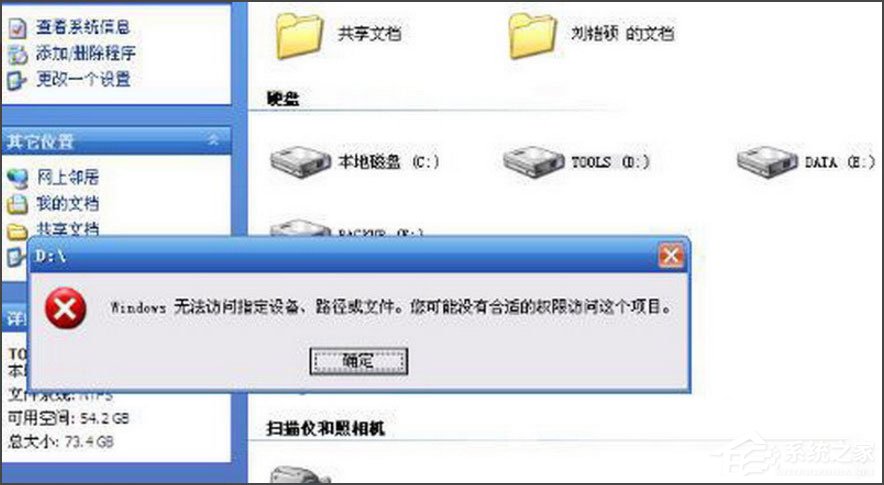
方法/步驟
1、先看這個要打開的程序在哪個磁盤,然后就選擇那個磁盤,右鍵,打開其屬性窗口;
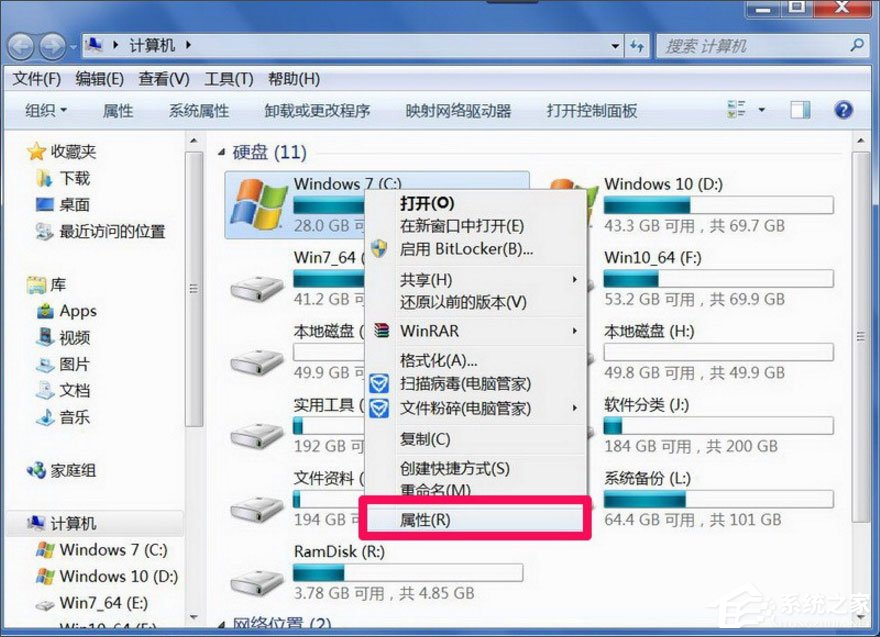
2、進入屬性窗口后,選擇“安全”選項卡;
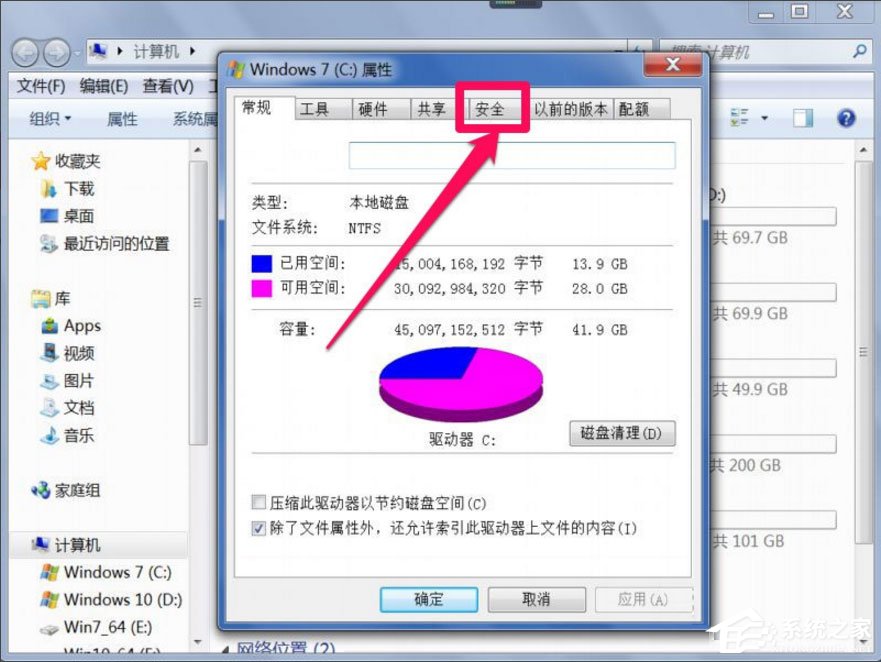
3、在安全選項卡界面,選擇“組和用戶名”列表框中自已的帳號,一般為“Administrator+計算機名稱”這一個,然后點“編輯”;

4、在編輯窗口,同樣選擇自已帳號,在下面的權限列表中,將允許下面的權限全部勾選上,確定,再去試試軟件能不能打開了;

5、如果還不能打開,在安全選項卡下,打開“高級”按鈕;
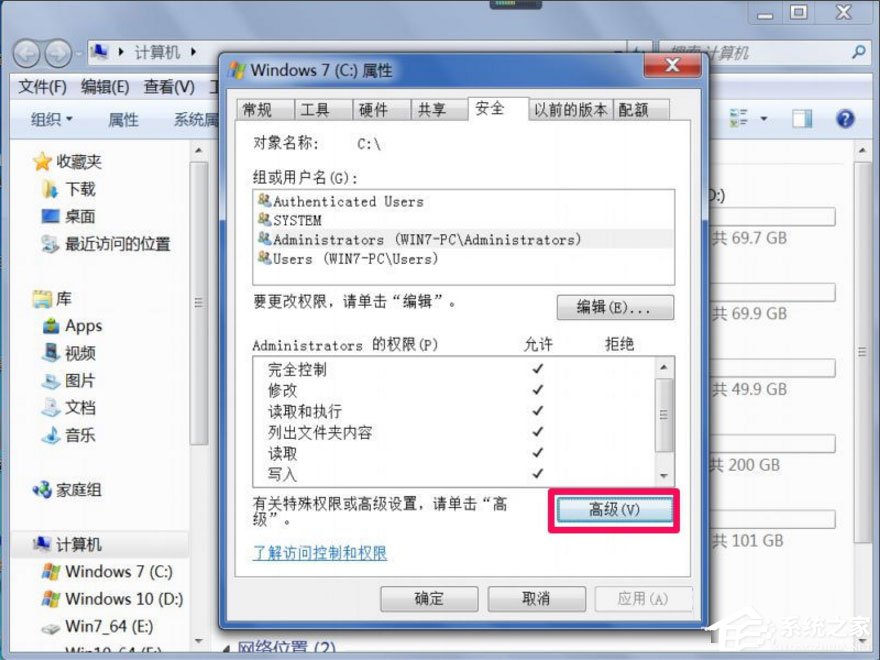
6、選擇“所有者”選項卡,然后點擊“編輯”;
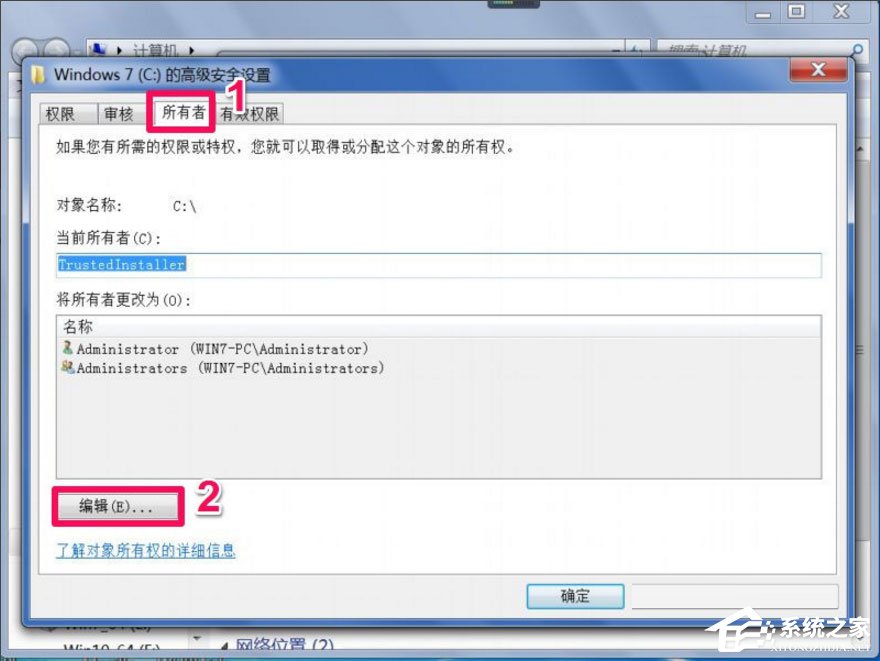
7、在“將所有者更改為”的列表框中,選擇自已的帳號,然后勾選“替換子容器和對象的所有者”,確定,等替換完成后,就有完全管理權限了,所有程序都能打開了。
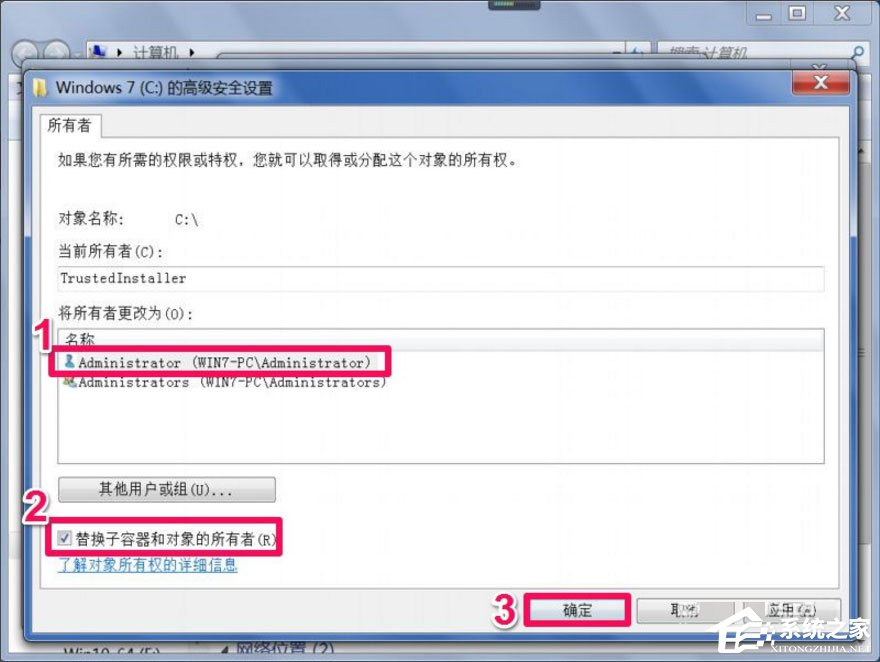
以上就是Win7提示“Windows無法訪問指定設備路徑或文件”的具體解決方法,按照以上方法進行操作后,相信再次打開桌面程序時就不會再出現該提示了。
相關文章:
1. Win7文件夾變綠顯示沒有權限怎么辦?Win7文件夾變綠顯示沒有權限的解決方法2. Win11 Build 22000.65更新了什么?Win11新版本更新內容一覽3. Win10怎么卸載重裝聲卡驅動?Win10卸載聲卡驅動詳細教程4. 怎么檢測電腦是否支持Win11系統?電腦無法運行Win11怎么辦?5. 如何一鍵關閉所有程序?Windows系統電腦快捷關閉所有程序教程6. Win11渠道選哪個 升級Win11選擇哪個渠道7. Win10電腦制作定時關機代碼bat文件教程8. Win11怎么設置任務欄小圖標?Win11設置任務欄小圖標的方法9. Win10怎么卸載virtualbox?Win10升級提示立即卸載virtualbox怎么卸載?10. Win11的開機音效要怎么設置?
排行榜

 網公網安備
網公網安備